
حجم اپلیکیشن ها، تصاویر و سیستم عاملها رو به افزایش است، به عنوان مثال برنامه فیسبوک اکنون به تنهایی 250 مگابایت از فضای دیوایس را اشغال میکند و اگر در کنار آن از مدیریت کننده صفحات و فیسبوک مسنجر نیز استفاده کنید فضای اشغال شده توسط تمام این برنامهها به نیم گیگابایت میرسد. در کنار اینگونه برنامههای ضروری اما پر حجم، بازیها، ویدیوها، تصاویر و … نیز وجود دارند که بخشی از فضای داخلی دیوایس را به خود اختصاص میدهند.
اگر از یک دیوایس قدیمی یا یک دیوایس جدید اما پایین رده استفاده میکنید، قطعاً با مشکلاتی نظیر پر شدن حافظه داخلی و به تبع آن کند شدن گوشی مواجه شدهاید. به عنوان مثال، هیچ موقعیتی بدتر از این نیست که دوربین گوشی خود را برای ثبت یک لحظه ماندگار باز کنید اما در همان لحظه با پیام «حافظه پر است» رو به رو شوید.
در این مقاله، قصد داریم 5 روش جهت پاکسازی ساده، ایمن و سریع فضای داخلی دیوایس های اندرویدی به شما معرفی کنیم.
1. شناسایی برنامههای اشغال کننده حافظه
با خود رو راست باشیم، چه تعداد از اپلیکیشن هایی که بر روی دیوایس خود نصب کردهایم را به طور معمول استفاده میکنیم؟
ما اغلب به یک برنامه ایمیل، چندین برنامه اجتماعی و پیام رسان، یک برنامه خبری و 1–2 بازی نیاز داریم اما آیا ویجت آب و هوایی که دانلود کردهاید یا برنامههای غیر ضروری دیگر مورد نیاز شما هستند؟ احتمالاً خیر. بنابراین یکی از ابتداییترین مراحل در پاکسازی فضای داخلی دیوایس اندرویدی حذف برنامههای اضافی و نه چندان ضروری است.
در این رابطه، شناسایی این برنامهها در آخرین نسخههای اندروید سادهتر شده است، برای این منظور کافی است به مسیر تنظیمات>ذخیره سازی (Settings > Storage) رفته و بر روی بخش اپلیکیشن ها کلیک کنید. صبر کنید تا لیست به طور کامل نمایان شود سپس روی منوی موجود در بالا سمت راست کلیک کرده و گزینه مرتب سازی بر اساس حجم (Sort by Size) را انتخاب کنید. اکنون کافی است تصمیم بگیرید و با حذف برنامههای غیر ضروری و پر حجم، فضای اشغال شده حافظه داخلی خود را پاکسازی کنید.
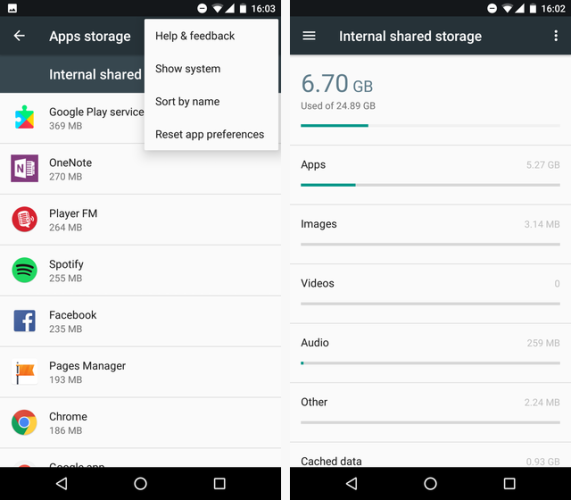
2. محتوای آفلاین را حذف کنید
بسیاری از برنامهها از قابلیتی برخوردارند که امکان ذخیره سازی مطلب به صورت آفلاین را در اختیار شما میگذارند تا در حالت آفلاین نیز به محتوا دسترسی داشته باشید. برای مثال برخی از فیدخوان ها مقالهها را برای شما ذخیره میکنند، OneNote یادداشتهای شما را برای دسترسی در حالت آفلاین همگام سازی میکند و این لیست به همین شکل ادامه دارد.
اگر فضای ذخیره سازی کافی در اختیار داشته باشید، ذخیره مطالب برای دسترسی در حالت آفلاین ویژگی فوق العاده ای است اما اگر فضای محدودی در اختیار داشته باشید، به سرعت متوجه میشوید که فضای شما به صورت ناگهانی اشغال میشود.
برای جلوگیری از این مشکل کافی است کمی بیشتر احتیاط کنید، به عنوان مثال تنها یادداشتهایی را در OneNote باز کنید که اغلب اوقات از آنها استفاده میکنید و از دانلود فایلهای حجیم از فضاهای ابری خودداری کنید.
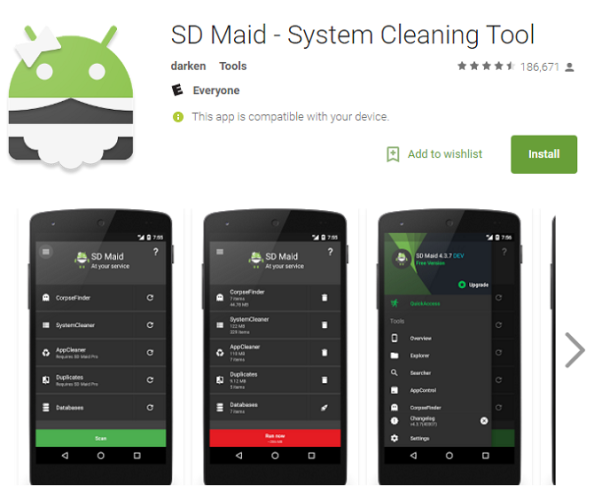
همچنین برای پاکسازی محتوای آفلاین ذخیره شده بر روی دیوایس اندرویدی خود، 2 گزینه پیش روی شما قرار دارد. ابتدا میتوانید کش هر برنامه را به صورت جداگانه با رفتن به مسیر Settings > Apps > [App Name] > Storage > Clear Cache پاکسازی کنید. راه حل دوم نیز استفاده از ابزارهای سوم شخص نظیر SD Maid است که میتوانید از اینجا دانلود کنید.
3. تصاویر خود ر
ا به فضای ابری منتقل کنید
Google Photos به صورت خودکار از تصاویر شما بر روی فضای ابری پشتیبان تهیه میکند و اگر با کاهش خفیف رزولوشن تصاویر در این روش مشکلی نداشته باشید میتوانید از این فضا استفاده کنید.
اگر بر روی دیوایس اندرویدی خود به تصاویر نگاه کنید، متوجه نخواهید شد که این تصاویر به صورت محلی ذخیره نشدهاند و تا زمانیکه اتصال شما به اینترنت برقرار باشد میتوانید از طریق برنامههای مختلف به آنها دسترسی داشته باشید.
همچنین این برنامه جهت کمک در پاکسازی فضای ذخیره سازی ، به شما هشدار میدهد و در این زمینه اگر شما به محدودیتهای ذخیره سازی نزدیک شده باشید نوتیفیکیشنی بر روی صفحه ظاهر میشود که شما را از این شرایط آگاه میسازد.
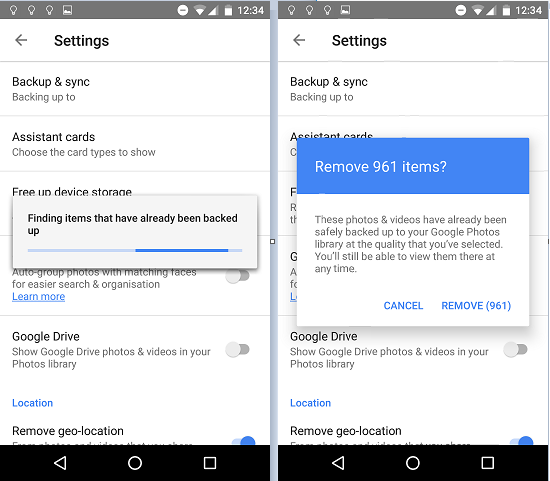
همچنین به صورت دستی نیز میتوانید به پاکسازی فضای ذخیره سازی خود اقدام کنید. برای این منظور کافی است به مسیر Google Photos > Menu > Free Up Space بروید. در اینجا برنامه به صورت خودکار دیوایس شما را اسکن میکند و به شما میگوید از چه تعدادی از تصاویر پشتیبان گرفته است، سپس میتوانید آنها را با خیال راحت حذف کنید.
4. محتوا را به کارت حافظه SD منتقل کنید
متاسفانه تعداد دیوایس هایی که به همراه جایگاه کارت حافظه جانبی عرضه میشوند رو به کاهش است و به عنوان مثال گوگل پیکسل و بسیاری از گوشیهای رده بالای جدید کمپانیهایی نظیر HTC، موتورولا و سونی اکنون فاقد جایگاه کارت حافظه SD هستند، هرچند گلکسی اس 7 سامسونگ از این قاعده مستثنی است.
با این حال دلیل خوبی برای حذف کارت حافظه جانبی از دیوایس های جدید وجود دارد، کارتهای حافظه SD ارزان قیمت به دلیل در اختیار داشتن سرعت خواندن و نوشتن پایینتر عملکردی به خوبی کارتهای حافظه گران قیمت ندارند اما بسیاری از کاربران متوجه این امر نمیشوند و از اینکه کارت حافظه آنها به درستی عمل نمیکند غافل هستند و تصور میکنند سرعت دیوایس آنها به صورت کلی کند است. بنابراین این امر یک تبلیغ منفی برای تولیدکنندگان گوشیهای هوشمند محسوب میشود و کمپانیها ترجیح میدهند به جای در اختیار گذاشتن جایگاه کارت حافظه خارجی، فضای داخلی بیشتری در اختیار کاربر بگذارند.
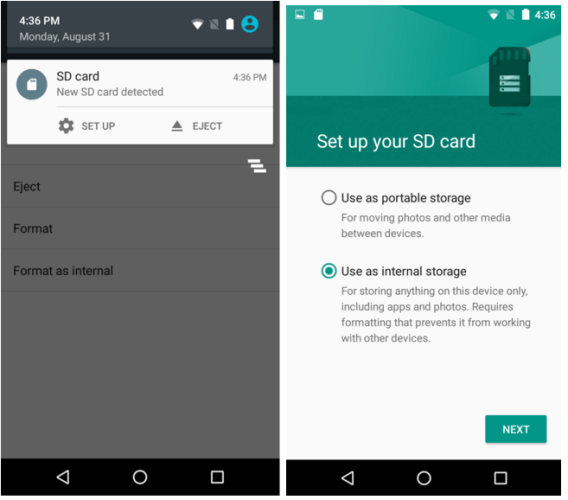
با این وجود اگر شما صاحب دیوایس اندرویدی هستید که از جایگاه کارت حافظه SD برخوردار است، اینکه کدام یک از محتوات حافظه داخلی دیوایس خود را میتوانید به آن منتقل کنید به ورژن اندروید شما بستگی دارد. به عنوان مثال اگر از اندروید 6.0 استفاده کنید، میتوانید کارت حافظه SD را به عنوان کارت حافظه داخلی فرمت کنید. برای این منظور کافی است به مسیر Settings > Storage > Storage & USB مراجعه کنید و سپس دیوایس شما به صورت خودکار سایر مراحل را انجام میدهد. اما اگر از نسخههای قدیمیتر اندروید استفاده میکنید برای شما محدودیتهایی وجود دارد و تنها میتوانید برنامه و فایلهای مشخصی را به کارت حافظه خارجی خود منتقل کنید و برای رفع این محدودیت نیاز است که دیوایس خود را روت کنید.
5. از یک اپلیکیشن جهت تحلیل فضای ذخیره سازی استفاده کنید
اگر تمام مراحل بالا را انجام دادید اما هنوز با مشکل کمبود فضای داخلی مواجه بودید، بهتر است از یک برنامه تحلیلگر فضای ذخیره سازی استفاده کنید تا تمام فولدرهای موجود در دیوایس شما را مورد بررسی قرار دهد.
یکی از بهترین برنامهها برای این منظور اپلیکیشن DiskUsage است که با بررسی تمام پوشهها، دانلودهای قدیمی، فایلهای ذخیره شده غیر ضروری از طرف بازیهای مختلف و سایر محتواهای اشغال کننده فضای ذخیره سازی را شناسایی میکند.
این اپلیکیشن در نهایت نتایج بررسی خود را در یک قالب ساده به نمایش میگذارد در نتیجه شما میتوانید فایلها و دایرکتوریهایی که فضای زیادی اشغال کردهاند را شناسایی کنید و از طریق این برنامه آنها را حذف کنید. برنامه DiskUsage را میتوانید از اینجا دریافت کنید.
